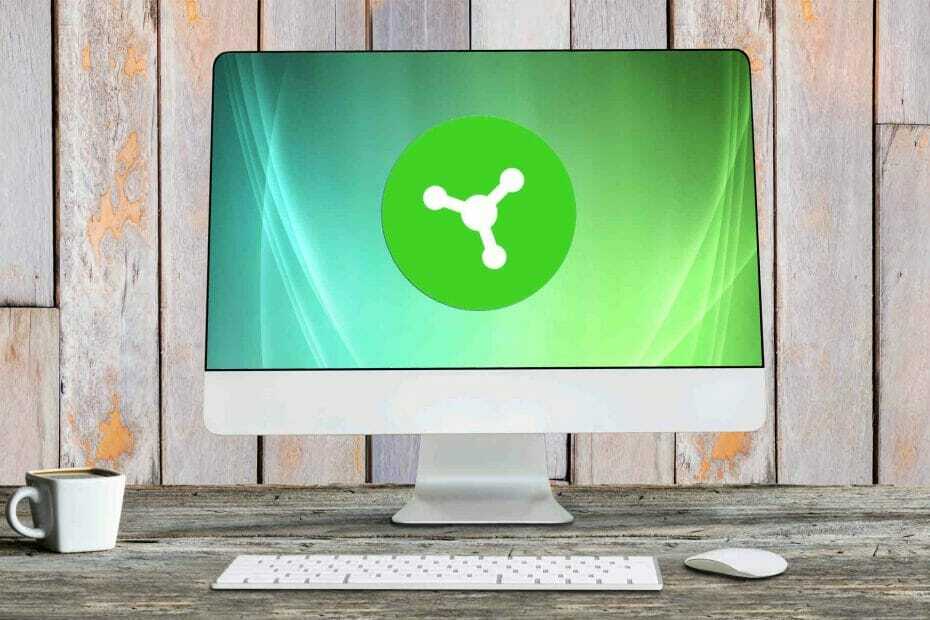- Mesmo que seja um software significativo na configuração de periféricos, você precisa agir quando O Razer Synapse não desinstala.
- Como primeiro aspecto a levar em consideração, você deve tentar desinstalá-lo de Aplicativos e recursos.
- Não hesite em usar a Restauração do sistema para atingir seu objetivo rapidamente.
- Outra opção que o ajudará a resolver o problema envolve tentar um desinstalador de terceiros.

Este software irá reparar erros comuns de computador, protegê-lo contra perda de arquivos, malware, falha de hardware e otimizar seu PC para desempenho máximo. Corrija problemas do PC e remova vírus agora em 3 etapas fáceis:
- Baixar Restoro PC Repair Tool que vem com tecnologias patenteadas (patente disponível aqui).
- Clique Inicia escaneamento para encontrar problemas do Windows que podem estar causando problemas no PC.
- Clique Reparar tudo para corrigir problemas que afetam a segurança e o desempenho do seu computador
- Restoro foi baixado por 0 leitores este mês.
Razer Synapse representa um software de configuração de hardware, que o ajuda a levar seus dispositivos Razer para o próximo nível. Portanto, ao usá-lo, você pode maximizar sua vantagem injusta.
No entanto, alguns usuários relataram que o Razer Synapse não desinstala, um problema que é claramente irritante e merece atenção imediata.
Os motivos mais comuns que explicam esse problema incluem não ter acesso suficiente para desinstalar o aplicativo ou impedir que seja desinstalado por outro processo que esteja usando o arquivo.
Durante este artigo, mostraremos algumas dicas úteis para a solução de problemas. Apenas certifique-se de experimentá-los um por um.
O que posso fazer se o Razer Synapse não desinstalar?
1. Tente desinstalá-lo de Aplicativos e recursos
- Vamos para Definições.

- Selecione Seção de aplicativos.

- Clique em Aplicativos e recursos.

- Selecione Razer Synapse e clique Desinstalar.

2. Use a restauração do sistema
- Vamos para Painel de controle.

- Selecione Sistema da lista mostrada.

- No lado esquerdo, clique em Proteção do sistema.

- Clique em Restauração do sistema, de Janela de proteção do sistema.
- Selecione Escolha um ponto de restauração diferentee clique Próximo.
- Escolha um data e hora na lista e clique em Avançar.
- CliqueTerminar quando o Confirme o seu ponto de restauração janela aparece.
Como você pode ver, o Painel de Controle é um programa crucial do Windows onde você pode fazer muitas alterações essenciais nas configurações.
Esta guia dedicadopara resolver problemas de não resposta do painel de controle pode ser exatamente o que você está procurando no caso de passar por tais inconvenientes.
3. Use o arquivo uninstaller.exe
- Navegue até a pasta onde o Razer Synapse está instalado.
- Localize seu desinstalador chamado unins000.exe ou uninstall.exe.
- Clique duas vezes em seu desinstalador.
- Siga-o para desinstalar o programa.
4. Use um desinstalador de terceiros
Uma opção mais eficiente que o ajudará a se livrar do Razer Synapse do seu PC é usar um desinstalador de terceiros dedicado. Estamos pensando em um aplicativo que foi projetado para remover qualquer software indesejado.
Além disso, alguns de seus melhores atributos são o banco de dados ampliado e a capacidade de remover software teimoso 5x e 30% a mais de resíduos.
Usá-lo o ajudará a desinstalar programas completamente, limpar sobras automaticamente e remover plug-ins facilmente.
Também pode funcionar quando você tem problemas para desinstalar extensões do navegador ou outros programas difíceis, permitindo que você execute a desinstalação no modo em massa.
Os usuários avaliaram o aplicativo como um programa extremamente agradável e amigável, que está em constante aperfeiçoamento e é capaz de evitar que você gaste dinheiro extra.

IObit Uninstaller 10 Pro
Experimente esta ferramenta incrível para uma desinstalação completa de qualquer software indesejado, sem arquivos residuais deixados para trás.
5. Use o Editor do Registro
- Corre Editor de registro.

- Encontre e exclua todas as entradas de registro do programa em:
HKEY_CURRENT_USER \ SoftwareHKEY_LOCAL_MACHINE \ Software \ Microsoft \ Windows \ CurrentVersion \ Run \ eg ui - Encontre e exclua todos os arquivos do programa nas pastas do sistema:
Configurações \ Todos os usuários \ Dados de aplicativos \eC: \ Documents and Settings \% USER% \ Application Data \
Esta foi a nossa lista de soluções de conserto para o problema de desinstalação do Razer Synapse. Além disso, como uma opção extra, temos que mencionar que você pode verificar as atualizações do Windows.
Caso você ache que seu O Razer Synapse não abre ou não inicia, certifique-se de verificar as informações neste tópico.
Além disso, adoraríamos ouvir sua opinião, então não hesite em nos contatar usando a área de comentários abaixo e nos dizer qual solução funcionou para você.
 Ainda está tendo problemas?Corrija-os com esta ferramenta:
Ainda está tendo problemas?Corrija-os com esta ferramenta:
- Baixe esta ferramenta de reparo de PC classificado como Ótimo no TrustPilot.com (o download começa nesta página).
- Clique Inicia escaneamento para encontrar problemas do Windows que podem estar causando problemas no PC.
- Clique Reparar tudo para corrigir problemas com tecnologias patenteadas (Desconto exclusivo para nossos leitores).
Restoro foi baixado por 0 leitores este mês.